Hướng dẫn kích hoạt USB On-the-Go cho Nexus 4
Chủ nhân các thiết bị Nexus trước đây đều rất ưa thích tính năng USB On-the-Go (OTG). Đáng buồn là Google đã cắt bỏ tính năng này trên chiếc Nexus 4.
USB On-the-Go cho phép bạn kết nối trực tiếp smartphone của mình với USB hoặc ổ cứng di động để tăng khả năng lưu trữ của máy. Tính năng này đặc biệt có ích đối với Nexus 4 bởi máy không hỗ trợ khe cắm thẻ nhớ microSD, hơn nữa một số người dùng sẽ cảm thấy phiên bản 8GB của Nexus 4 là quá ít ỏi.
Thực ra khi mới giới thiệu Nexus 4, trên bản hướng dẫn sử dụng online, Google đã đề cập rằng máy có hỗ trợ USB OTG, song ngay sau đó đã gỡ bỏ thông tin này và khuyên người dùng nên sử dụng Bluetooth để thay thế. Tuy vậy nhờ các thành viên CaptionMuon và Ziddey tại diễn đàn XDA Developers, giờ đây chúng ta đã có thể kết nối USB, chuột, bàn phím... với chiếc Nexus 4 nhờ tính năng USB OTG.
Dựa vào những nỗ lực của 2 nhà phát triển này, trang công nghệ AndroidCentral đã có bài hướng dẫn chi tiết nhằm giúp người dùng kích hoạt USB OTG trên Nexus 4. Hãy chú ý rằng các bước thực hiện dưới đây không đơn giản đối với tất cả mọi người, chúng yêu cầu root, custom recovery (như Clockworkmod hoặc TeamWin) và custom ROM. Bạn nên dừng lại hoặc nhờ người khác có kinh nghiệm thực hiện nếu những từ phía trên hơi xa lạ với bạn. Ngoài ra, bạn cũng phải sử dụng một bộ cáp đặc biệt.
Giới thiệu
Nguyên nhân đầu tiên khiến Nexus 4 nguyên bản không hỗ trợ USB OTG là bởi kernel gốc không hỗ trợ nó. May mắn là bạn có thể sử dụng kernel của bên thứ ba, ví dụ như kernel do Franco phát triển. Lý do thứ hai là chiếc Nexus 4 không cung cấp đủ nguồn điện 5V. Giải pháp để vượt qua trở ngại này là sử dụng bộ cáp chữ Y để lấy điện ngoài (từ bộ sạc theo máy hoặc pin dự trữ).
Bước 1: chuẩn bị phần mềm
Đầu tiên hãy đảm bảo rằng Nexus 4 của bạn đã được root (Lưu ý: mở khóa bootloader và root có thể khiến nhà sản xuất từ chối bảo hành thiết bị của bạn). Sau đó hãy cài một bản ROM đã deodexed, ví dụ như CyanogenMod 10.1 M2. Tiếp theo, hãy cài đặt file .zip đặc biệt của Ziddey thông qua custom recovery. File zip này bao gồm kernel mới, framework và các file hệ thống cần cho OTG.
Bước 2: chuẩn bị đồ dùng
Để giải quyết vấn đề phần cứng, bạn cần dây cáp đặc biệt như dây OTG chữ Y dưới đây. Hãy lựa chọn dây kĩ càng: sợi dây bao gồm 1 cổng ra USB (1), 1 cổng ra micro-USB (2) và 1 cổng vào micro-USB (3). Trong đó, dữ liệu cá nhân của bạn sẽ được truyền từ cổng ra USB (1) sang cổng vào micro-USB (3), còn cổng ra micro-USB (2) dùng để tải điện năng.

Bước 3: kết nối
Sau khi đã có đủ dây cáp cần thiết, bạn có thể kết nối các thiết bị vào với nhau. Bạn có thể kết nối USB với Nexus 4, rồi tiếp tục gắn pin dự trữ như hình dưới đây để đảm bảo nguồn điện 5V. Nếu bạn không có pin dự trữ và không di chuyển nhiều, bạn cũng có thể sử dụng sạc tường.

Nhờ framework của Ziddey, bạn không cần cài đặt bất kì ứng dụng nào để kết nối lưu trữ USB. Tất cả những gì bạn cần làm tiếp theo là truy cập vào Settings / Storage và bấm vào "Mount USB Storage".
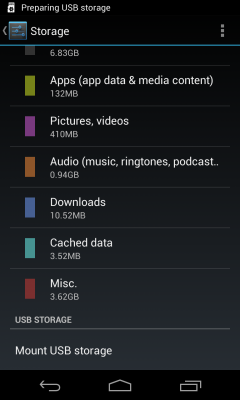
Sau khi đã kết nối, bạn sẽ thấy dung lượng còn trống trên USB của mình cũng như tổng dung lượng. Hãy nhớ bấm vào "Unmount shared storage" trước khi rút cáp để không làm hỏng các file lưu trữ.
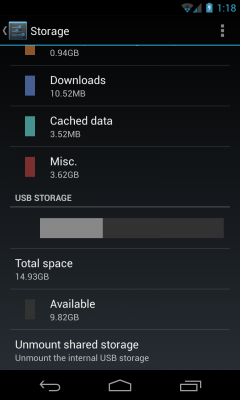
Để truy cập vào bộ nhớ USB, hãy sử dụng ứng dụng quản lý file (Khuyên dùng: Root Explorer) và truy cập vào thư mục "/storage/usbdisk0/". Tất cả các nội dung trên USB có thể được truy cập giống như chúng đang ở bộ nhớ trong của Nexus 4.
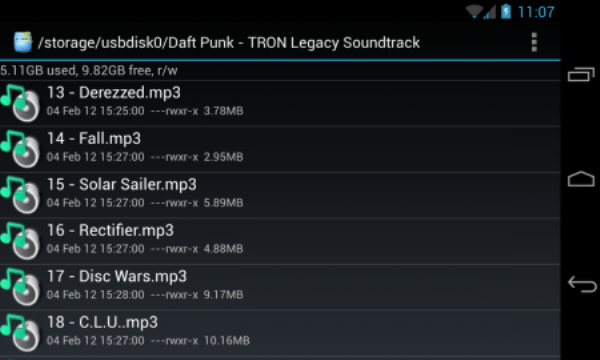
Khi bạn kết nối máy với USB, Nexus 4 sẽ tự động dò lại các nội dung media. Nói cách khác, phim, ảnh, nhạc của bạn sẽ tự động hiện lên ở các ứng dụng media tương ứng. Bạn có thể thưởng thức chúng trực tiếp và ngay lập tức mà không cần phải copy lại vào bộ nhớ trong.
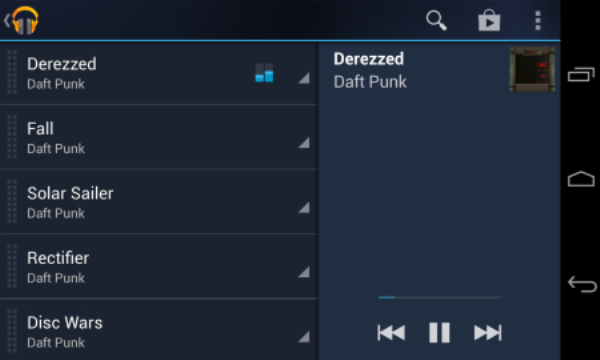
Phụ kiện USB
Chắc chắn kết nối bộ nhớ USB với Nexus 4 là mục đích chính của bài hướng dẫn này, tuy vậy sử dụng chuột, bàn phím mới thực sự phấn khích. Sau khi bạn kết nối chuột máy tính với Nexus 4, hãy để ý thay đổi trong phần cài đặt ở mục Language & Input. Sử dụng chuột máy tính là lựa chọn khá hay nếu bạn không hài lòng về độ chính xác của cảm ứng điện dung.

Bàn phím máy tính cũng hoạt động rất tốt. Chắc chắn sẽ chẳng ai có ý định viết tiểu thuyết trên chiếc smartphone của mình, tuy vậy đây cũng là một khả năng khá hay nếu chẳng may bạn cần đến nó.

Kết luận
Sau khi thực hiện các bước trên, trang công nghệ AndroidCentral cho biết họ chưa gặp phải vấn đề gì trong quá trình sử dụng hàng ngày. Chiếc Nexus 4 vẫn sạc tốt, USB vẫn hoạt động và không có hiện tượng Force Close hay mất ổn định. Tuy nhiên các game thủ có lẽ sẽ hơi thất vọng một chút bởi tay cầm DualShock 3 chưa thể hoạt động với USB OTG.
Dù mới chỉ ở giai đoạn phát triển đầu, tính năng USB OTG dành cho Nexus 4 do Ziddey và CaptainMuon phát triển đã có những bước đi khá vứng chắc. Như vậy mặc dù quả là đáng tiếc Google không hỗ trợ chính thức, chúng ta vẫn có cơ hội sử dụng USB OTG chất lượng cao nhờ sự đóng góp của cộng đồng phát triển Android.
Việt Dũng